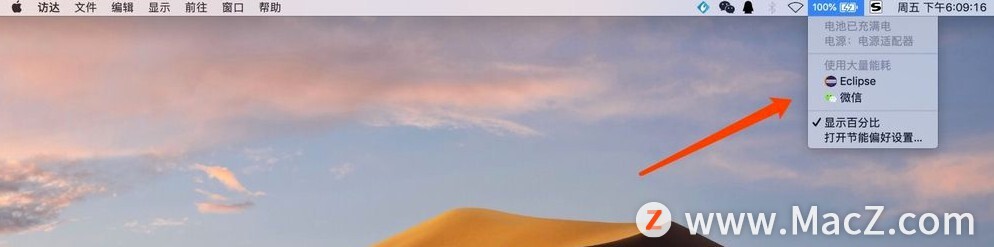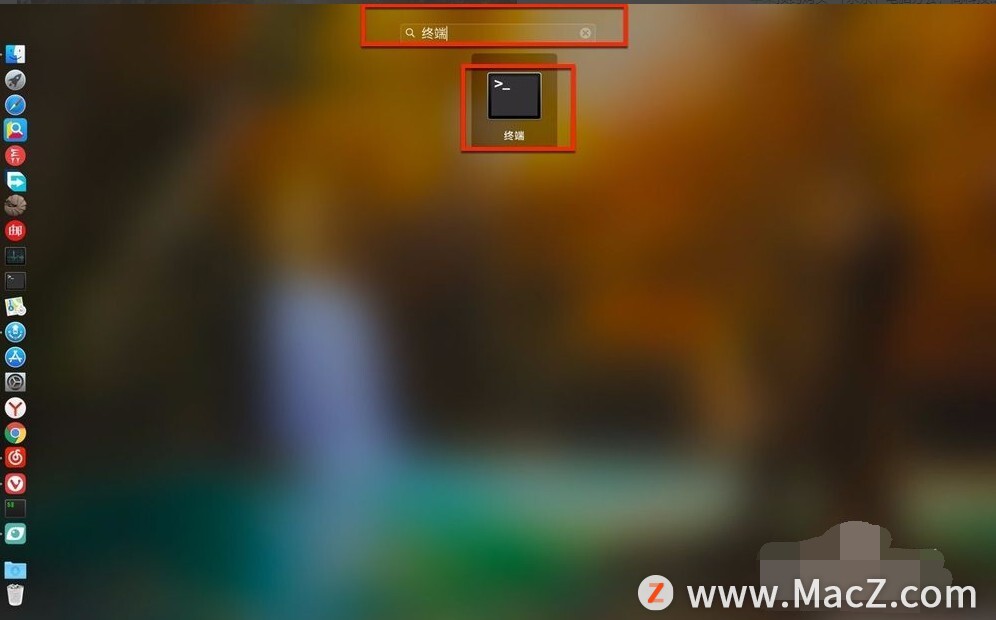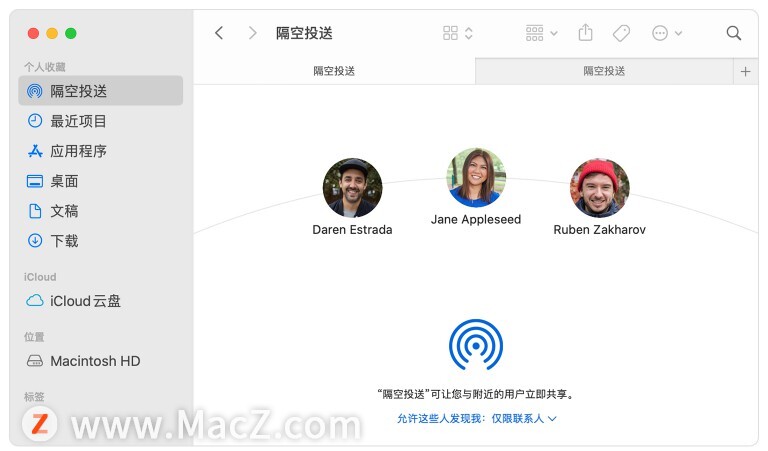Siri是苹果的虚拟助手常见的是在苹果手机上使用,其实Mac上也有Siri功能,但很多Mac用户往往都忽略了它,甚至有些用户觉得Siri图标占地方,要删除它,实际上Siri在Mac上有很多妙用,下面盘点一下Siri在Mac上有哪些功能。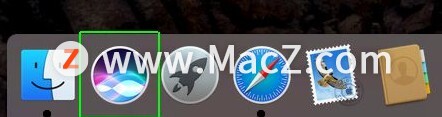
Mac中的Siri有哪些功能
查找文件夹和文件
Siri能帮助用户在硬盘上查找文件夹或文件。用Siri执行Finder的操作,可以使繁琐的任务简单化,大大的提高了工作效率。命令:“查找星期日创建的Word文档”或“查找上个月的Excel电子表格”还可以“向我显示我某某发送的文件”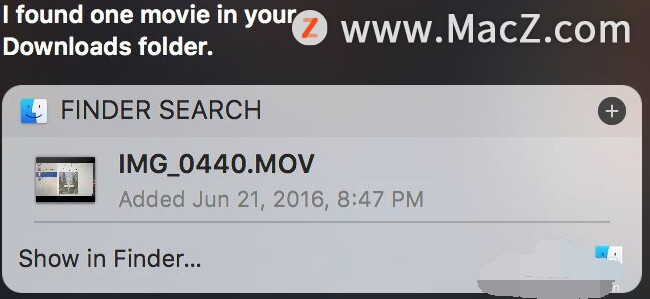 在网络上查找图片
在网络上查找图片
Siri能帮助用户在网络上搜索图片,只要图片在网络上,它能搜索出几乎所有东西的图片,显示出前12位图像结果的列表,还可以将这些结果拖到其他应用程序中。如何下命令?
比如:“在Internet上查找iPhone的照片”,如果在这些结果中没有想要的东西,可以单击“在Safari中查看更多图像”。
在网上打开网站
Siri能帮助用户打开想浏览的网站。如果不想打开Safari并输入URL,可以试试这样做。命令:“打开XXX网站”
打开并搜索应用程序
Siri能帮助用户在打开要用的程序,这样就不必再去启动台搜索了。命令:“打开XXX”如果没有安装此应用程序,Siri将为您提供搜索您的App Store的帮助。
控制操作系统设置
Siri能帮助用户设置Mac静音,打开和关闭蓝牙等功能,还可以打开各种应用程序设置,因此不必使用键盘或鼠标。 现在,通常只需单击几下即可访问的功能。下命令“让我的电脑进入睡眠状态”“使屏幕更亮”“打开蓝牙”
提取有关Mac的重要信息
Siri能帮助用户了解自己的Mac的相关情况,比如Mac的序列号或所使用的操作系统版本等。
新手必备pr 2021快速入门教程「八」关键帧的认识及使用
上节内容我们重点介绍了效果控件的一些知识,多多少少提到了些关键帧,其实关键帧是一个很重要的知识点,但是很多人却不太了解,下面我们就好好介绍一下pr中关键帧的一些相关知识。
如何开启Siri功能?
1.打开系统偏好设置;
2.点击Siri图标;
3.进入siri设置页面,点击左边的启用选项。
4.会弹出一个窗口,点击启用按钮。
5.勾选下方的在菜单栏中显示siri的选项即可完成。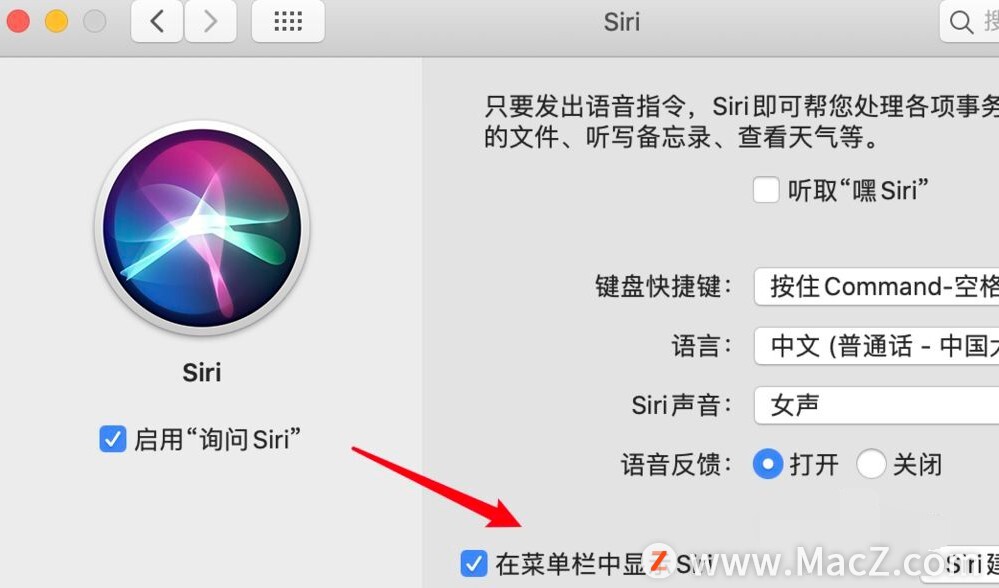 这样就可以直接在菜单栏上打开Siri了。
这样就可以直接在菜单栏上打开Siri了。
以上就是MacZ.com小编给您带来的Siri在Mac用对了,工作效率能翻倍,还有哪些Mac Siri的问题,欢迎来交流。
Ps 初学者教程「25」如何使用智能滤镜将照片转换为黑白照片?
欢迎观看 Photoshop 教程,小编教大家对照片添加创意效果。我们将使用「模糊画廊」中的滤镜,对照片应用「倾斜偏移」效果,并使用调整图层去掉照片中的颜色,然后为照片添加艺术色调。